 |

Copyright(C) 2006
CyberFort LLC

|
 |
 |
 |
 |
@携帯画造EXM , @携帯画造M
送信者アドレス編集
|
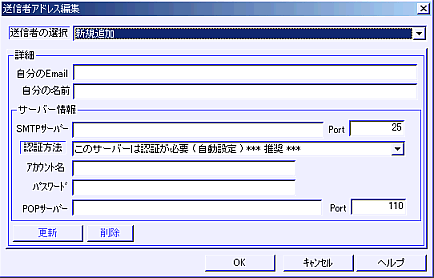
『環境設定』→『送信者アドレス編集』より
<送信者の選択>
編集したい送信者を選択してください。
送信者を追加したい場合は、「新規追加」を選択してください。
「OK」ボタンを押した時に選択されている送信者が、メール送信時に使用されます。
| ※ |
できるだけ有料プロバイダのメールアドレスやメールサーバー名を設定してください。
ほとんどの携帯電話会社のメールサーバーでは,
無料プロバイダからのSMTPによるメール送信は受信されずに削除されることがあります。 |
- 自分のEmailには,自分の使用しているプロバイダのメールアドレスを設定してください。
- 自分の名前には,送信相手に表示される名前を設定してください。(この項目のみ省略できます)
- SMTPサーバーには,自分の使用しているプロバイダからの設定方法に書いてある
「SMTPサーバー名」または「送信メールサーバー名」を設定してください。
また、必要であれば「PORT」番号を変更してください。
- できるだけ「認証方法」で
「このサーバーは認証が必要(自動設定)***推奨***」を選択してください。
この自動設定により、携帯電話会社のメールサーバーに正しく受信され、
携帯電話で正しくメールが受信できます。
自動設定で正しく送信後、modo-1, mode-2が設定されます。
mode-1以外のモードでは、送信時に使用するプロバイダやメールサーバーの設定により、
携帯電話会社のメールサーバーで削除されることがあります。
その場合も携帯電話会社のメールサーバーは、エラー通知はおこなわない場合があります。
送信時に使用するプロバイダやメールサーバーによってはmode-1が使用できない場合があります。
その場合はできるだけ「このサーバーは認証が必要(mode-2)」を選択してください。
- 「このサーバーは認証が必要」自動設定、mode-1,または,mode-2 を選択した場合
- 「アカウント名」には,上記プロバイダでのあなたの「ユーザー名」または「アカウント名」を設定してください。
*プロバイダによっては、アカウント名@ドメイン名の設定が必要な場合があります。
- 「パスワード」には,上記プロバイダでのあなたのアカウント名に必要なパスワードを設定してください。
- 自動設定,または,mode-2 をチェックした場合、さらに以下の項目を設定してください。
POPサーバーには,自分の使用しているプロバイダからの設定方法に書いてある
「POPサーバー名」または「受信メールサーバー名」を設定してください。
また、必要であれば「PORT」番号を変更してください。
| ※ |
メールサーバーによっては,この方式でのSMTPによる送信が出来ない場合もあります。
その場合は「使用中のメールソフトで、...」を使用してください。 |
|

|
 |
|


